
امروزه راههای مختلفی برای بررسی اثربخشی یک کسب و کار اینترنتی وجود دارد، که در میان همه آنها نمایش آمار بازدید از سایت یکی از بهترینهاست. آمارها با شما سخن میگویند، به مسیر کسبوکارتان جهت میدهند و سبب رشد شما میشوند. در سیستم مدیریت محتوای وردپرس، افزونه آمار وردپرس تحلیل مناسبی از آمار بازدید سایتتان در اختیار شما قرار میدهد و شما میتوانید با بررسی آن به توسعه و رشد کسبوکارتان بپردازید. به همین خاطر ما در این مقاله از آموزش وردپرس قصد داریم به شما نحوه نمایش آمار بازدید سایت وردپرس را آموزش دهیم. حتما تا انتهای این مقاله با ما همراه باشید.
آمار بازدید سایت وردپرس
آنچه در این مقاله به اختصار خواهید خواند:
- نحوه نصب و فعالسازی افزونه wp statistics
- بررسی قسمتهای مختلف افزونه آمار وردپرس
- مثالی از آمار بازدید سایت وردپرس به کمک افزونه wp statistics
نحوه نصب و فعالسازی افزونه wp statistics
افزونه آمار وردپرس (wp statistics) دارای بیش از 500 هزار نصب فعال بوده و برای نسخه وردپرس 5.7 و بالاتر مناسب است. شما به کمک این افزونه میتوانید آمار نسبتا دقیقی از بازدیدکنندگان و حاضرین سایتتان در تمام مدت شبانه روز دریافت کنید و آنها را تحلیل و بررسی نمایید.
در ابتدای کار برای نصب و فعالسازی این افزونه به پیشخوان وردپرس و بخش افزونهها رفته و بر روی افزودن کلیک نمایید. حال مطابق شکل زیر نام افزونه را در کادر مربوطه وارد کرده و آن را نصب و فعالسازی نمایید.
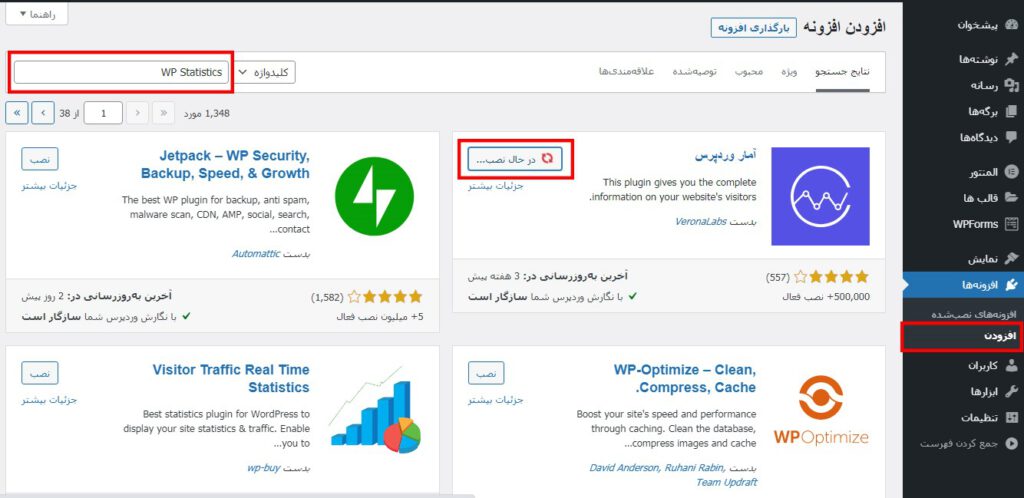
همانطور که در شکل زیر مشاهده میکنید، بعد از نصب و فعالسازی افزونه بخشی به نام آمار به پیشخوان وردپرس شما اضافه خواهد شد. در ادامه قسمتهای مختلف این بخش را بررسی خواهیم کرد.
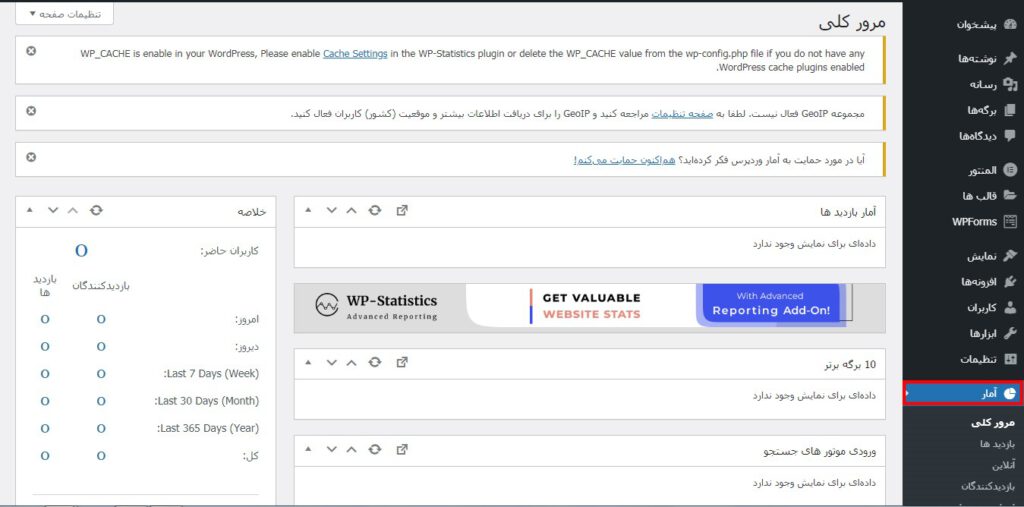
بررسی قسمتهای مختلف افزونه آمار وردپرس
1. تنظیمات افزونه آمار وردپرس
قسمت تنظیمات افزونه آمار وردپرس که مربوط به پیکربندیهاست، دارای بخشهای مختلفی بوده که در ادامه آنها بررسی خواهیم کرد:
1.1 سربرگ عمومی
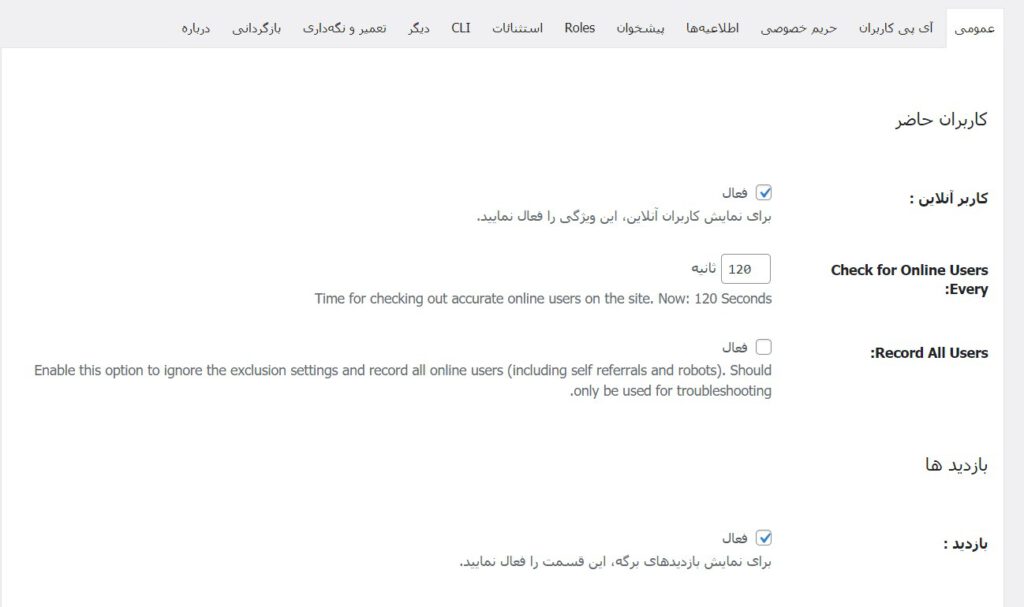
این بخش یکی از مهمترین بخشهای قسمت تنظیمات است و همانطور که از نامش پیداست تمامی پیکربندیهای کلی این افزونه در این قسمت صورت میگیرد. این پیکربندیها شامل:
- کاربران حاضر: در این بخش با زدن تیک گزینه کاربران آنلاین افزونه شروع به شمارش و ردیابی کاربران حاضر در سایت شما میکند. در قسمت بعدی باید تعیین نمایید که هر چند ثانیه تعداد بازدیدکنندگان سایت شما بررسی و بروزرسانی شود که به طور پیشفرض بر روی 120 ثانیه قرار دارد.
توجه داشته باشید که اگر این زمان را کمتر کنید منابع بیشتری از سرور شما درگیر شمارش و ردیابی خواهند شد و سرعت سایت کاهش پیدا خواهد کرد.
قسمت آخر این بخش نیز مربوط به ضبط تمام کاربران شامل رباتها و افراد مختلف است که توصیه میکنیم این گزینه را فقط در زمان عیبیابی فعال نمایید و در غیر اینصورت بگذارید غیرفعال باشد.
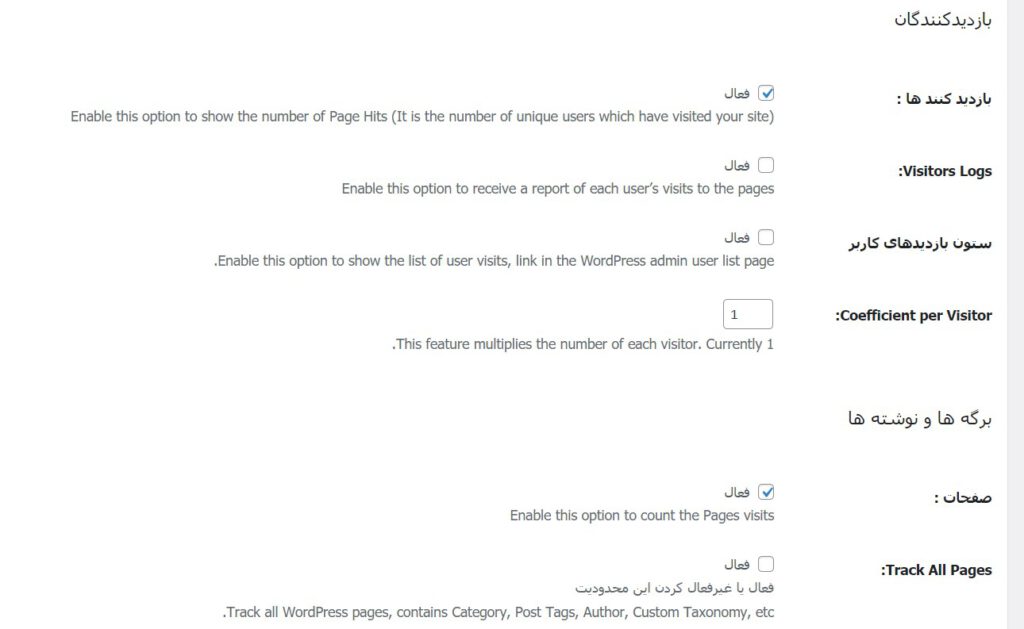
- بازدیدها: برای نمایش بازدیدهای برگه، این قسمت را فعال نمایید.
- بازدیدکنندگان: برای بررسی تعداد بازدیدکنندگان سایت، گزینه بازدیدکنندهها باید فعال باشد.
- برگهها و نوشتهها: در این قسمت میتوانید تعیین نمایید که آیا حضور کاربران در تمامی صفحات و برگهها (مانند صفحه جستجو و…) برای شمارش حساب شوند یا خیر؟ که با فعال کردن گزینه رهگیری همه برگهها (Track All Pages) این حالت فعال خواهد شد.
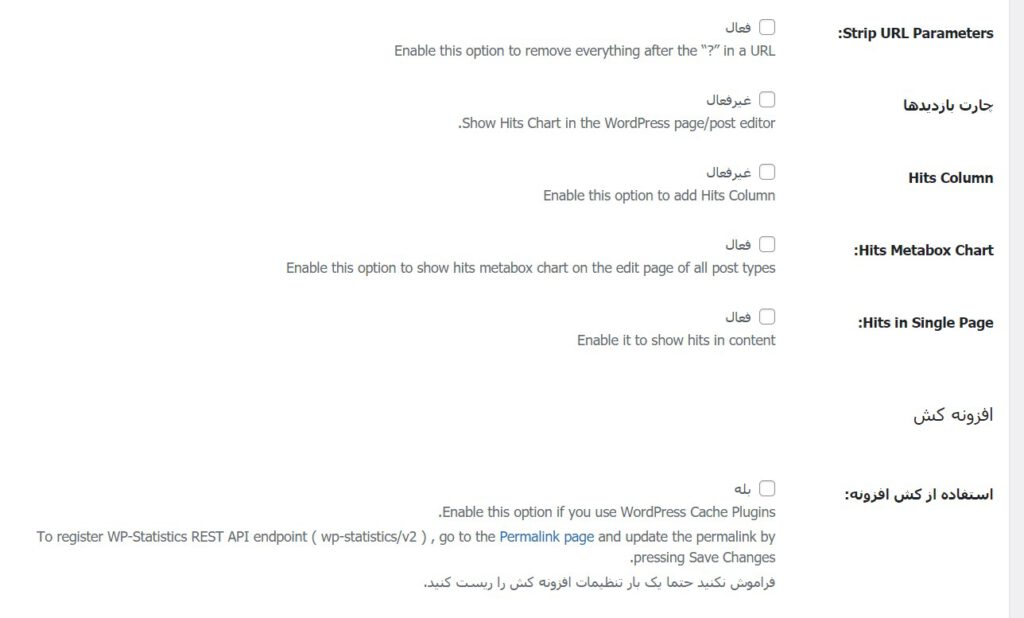
- افزونه کش: اگر از افزونههای کش برای سایت خود استفاده میکنید، این گزینه را فعال نمایید.
- متفرقه: این قسمت مربوط به سایر تنظیمات مانند نمایش آمار در منو بار و فعال یا غیر فعال کردن اطلاعیهها است.
- موتورهای جستجو: این بخش برای فعال یا غیرفعال کردن نمایش تعداد بازدید کاربرانی است که از طریق موتورهای جستجو وارد سایت شما شده اند. به طور پیش فرض تعداد بازدید از طریق گوگل، یاهو، باندکس و بینگ برای شما نمایش داده میشود.
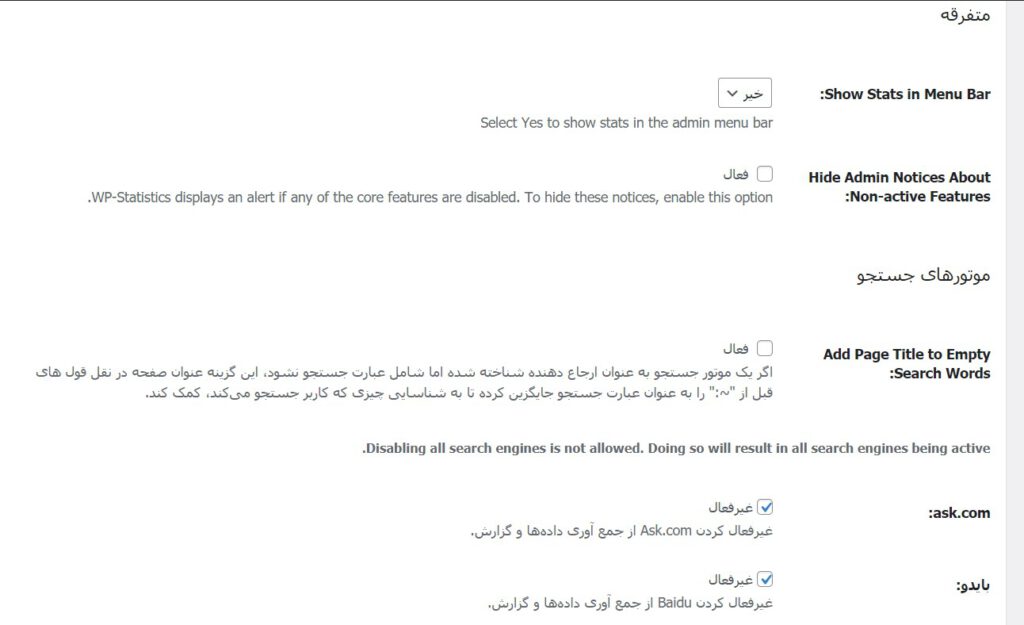
- نمودار: با فعال کردن این گزینه جمع کل به نمودار آمار ورودی از موتورهای جستجو اضافه خواهد شد.
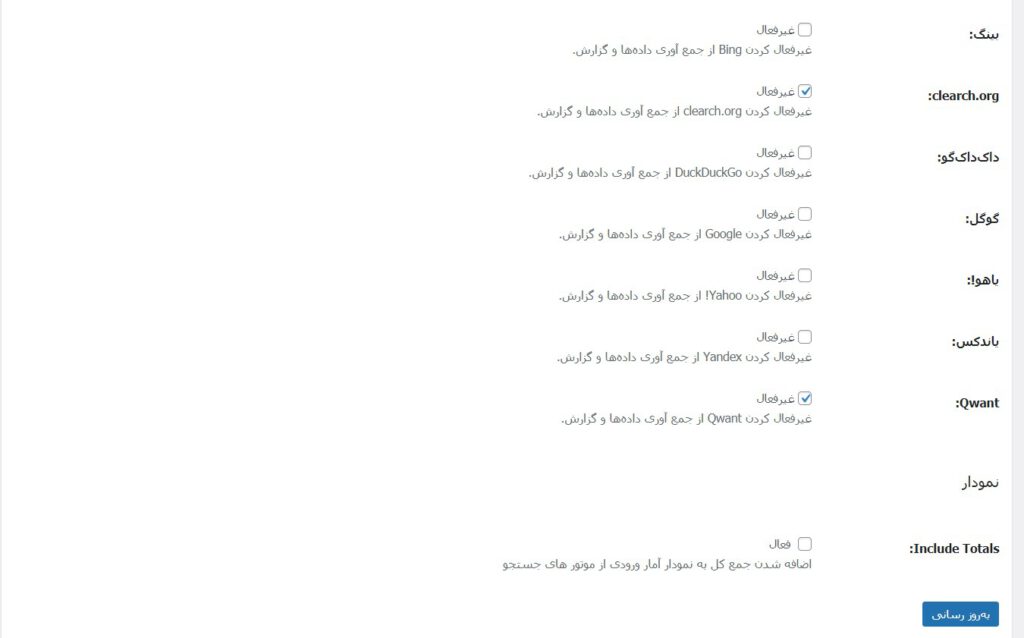
2.1 آی پی کاربران
مطابق شکل زیر، در این قسمت آیپی شما نمایش داده شده است. در ادامه نیز موارد زیر نشان دهنده نوع دریافت آدرس آی پی در سرورهای مختلف که میتوانید حالت پیشفرض را تغییر ندهید.
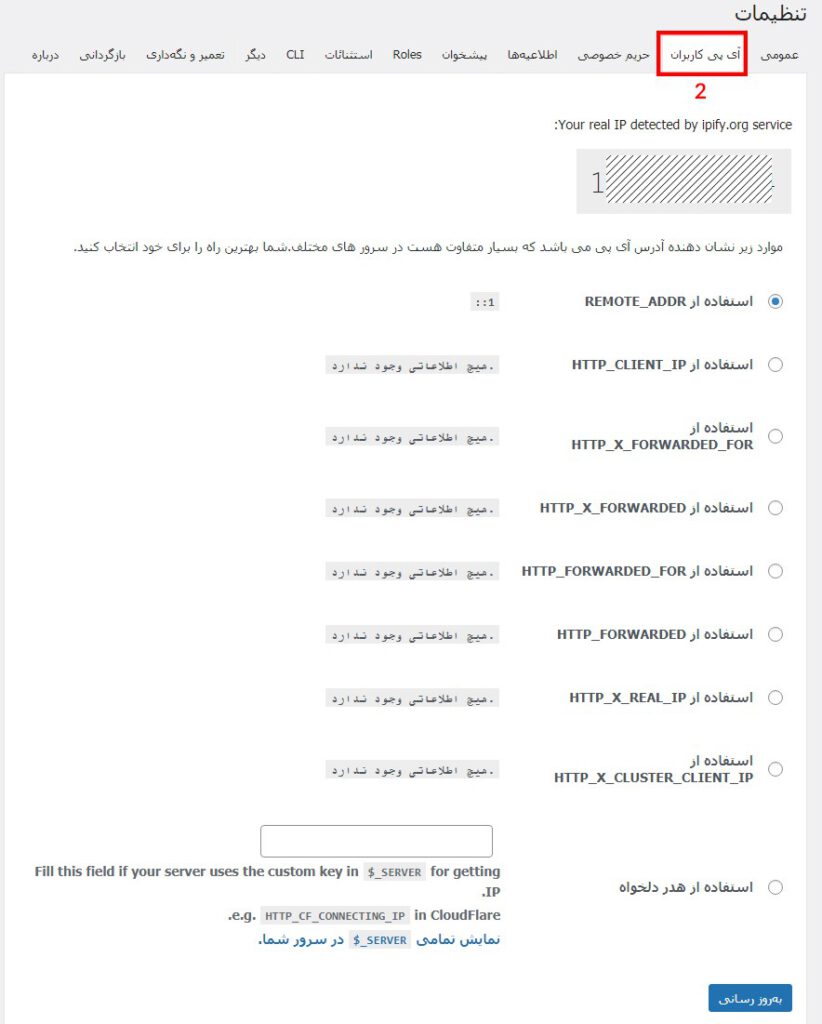
3.1 حریم خصوصی
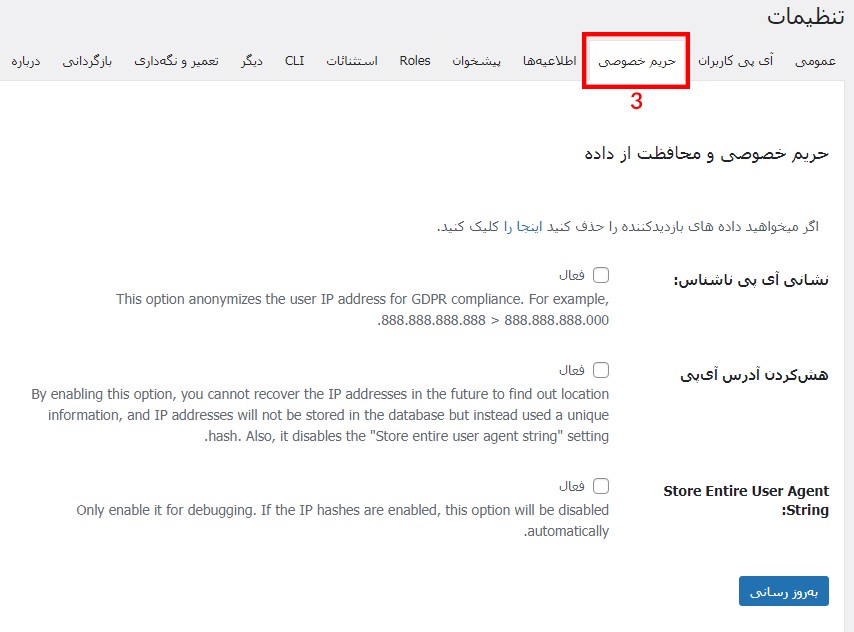
- نشانی آی پی ناشناس: براساس قوانین GDPR، IP بازدیدکنندگان را به طور دقیق ثبت نمیکند. به عنوان مثال، 888.888.888.888 را به 888.888.888.000 تبدیل خواهد کرد.
- هش کردن آدرس آی پی: با فعال کردن این گزینه، IP های کاربران در دیتابیس ذخیره نخواهد شد و به جای آن از هشهای مخصوصی استفاده میشود که برای جلوگیری از افشای IP بازدیدکنندگان کاربرد دارد. دقت کنید IP های ذخیره شده در دیتابیس بعد از فعال کردن این گزینه، از بین نخواهند رفت و از این به بعد، تنظیمات مربوطه اعمال خواهد شد.
- ذخیره تمامی مرورگرهای کاربر (Store Entire User Agent): اطلاعات دقیق مرورگر کاربران اعم از نوع، ورژن و… را در دیتابیس ذخیره میکند. این گزینه فقط باید فقط در حالت عیبیابی فعال شود.
4.1 اطلاعیهها
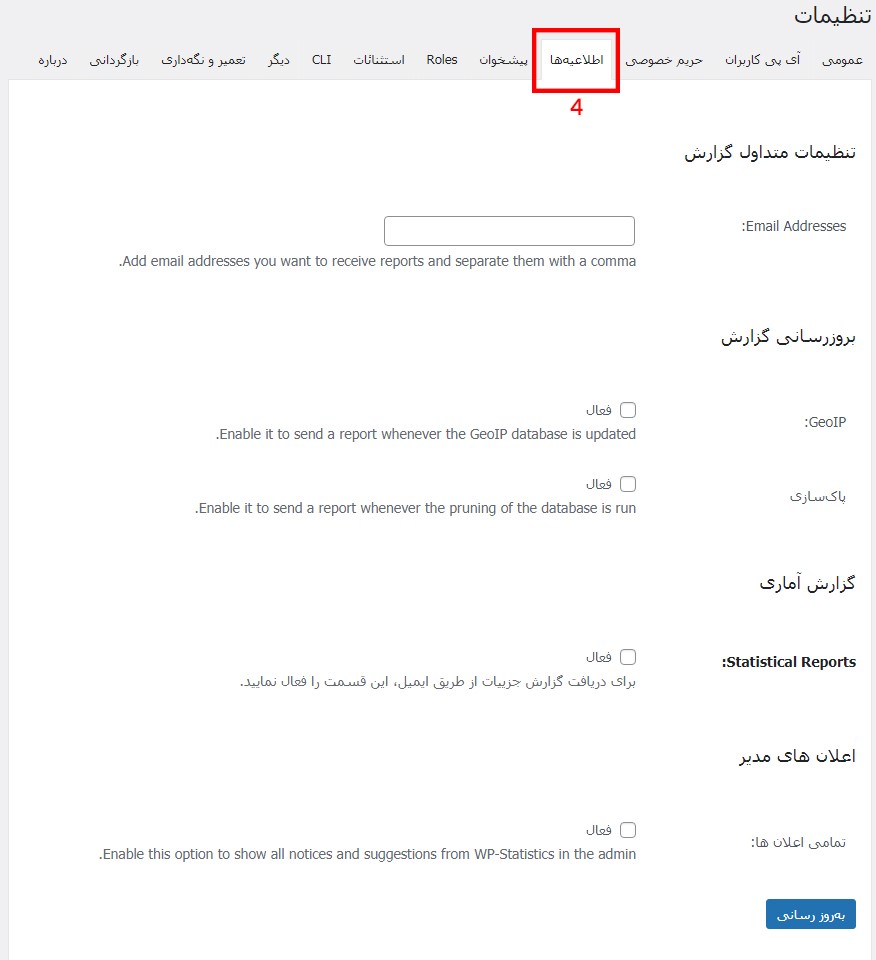
- تنظیمات متداول گزارش: در این بخش ایمیل خود را وارد کنید تا آمار و اطلاعات لازم را در ایمیلتان دریافت نمایید.
- بروزرسانی گزارش: با تیک زدن بخشهای دلخواه، زمانی که پایگاه دادههای مذکور یا خود افزونه آپدیت شدند، اطلاعیهای برای شما ایمیل میشود.
- گزارش آماری: با فعال کردن این گزینه، تنظیماتی برای شما پدیدار میشود که با استفاده از آنها میتوانید آمار بازدیدها، بازدیدکنندگان و … را در ایمیل خود مشاهده کنید. ابتدا از بخش زمانبندی، تعیین کنید که هر چند وقت یکبار میخواهید آمار بازدید در وردپرس برای شما ارسال شود. هر چه این بازه زمانی کوتاهتر باشد، مثل هر دقیقه، باعث مصرف بیش از حد منابع سرور شما خواهد شد. زمانبندی ماهانه میتواند گزینه مناسبی باشد. سپس از بخش بعدی نحوه ارسال را انتخاب میکنید. این مقدار به طور پیشفرض، ایمیل است. در صورت نیاز میتوانید با استفاده از افزونه ذکر شده در افزونه و خرید پنل پیامکی، آمار سایت را به صورت پیامک در تلفن همراه خود دریافت کنید. در بخش بدنه پیام، تعیین کنید تمایل به دریافت کدام نوع از آمار را دارید. زیر ویرایشگر، شورت کدهای مربوط به هر آمار را نوشته است و شما باید آنها را کپی کرده و در ویرایشگر بنویسید.
- اعلانهای مدیر: با تیک زدن این گزینه، تمامی اعلانهای مربوط به افزونه را در پنل مدیریت وردپرس خود مشاهده خواهید کرد.
5.1 پیشخوان
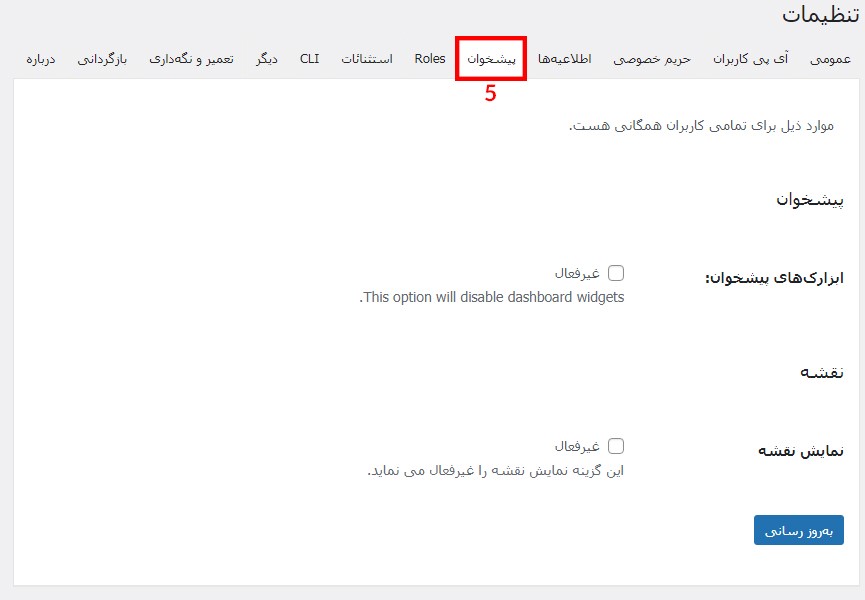
- ابزارکهای پیشخوان: با نصب آمار بازدید سایت وردپرس، در صفحه اصلی پیشخوان، بخشی برای مشاهده آخرین آمار به وجود میآید. اگر تمایل ندارید این بخش اضافه شود، این گزینه را فعال کنید.
- نقشه: در صفحه مرور کلی که آمار بازدید را نشان میدهد، نقشهای وجود دارد که کشور بازدیدکنندگان را نمایش میدهد. اگر تمایلی به نمایش نقشه ندارید، آن را از این بخش غیرفعال کنید.
6.1 نقشها(Roles)
در این بخش مطابق شکل زیر میتوانید تعیین نمایید چه نقشهایی در سایت امکان مشاهده و یا تغییر در دادههای این افزونه (تعداد بازدید کاربران) را دارند؟
نکته: نقشها به صورت زیر تعریف شدهاند:
- مدیر شبکه = manage_network
- مدیر= manage_options
- ویرایشگر = edit_others_posts
- نویسنده = publish_posts
- مشارکتکننده = edit_posts
- همه افراد = read
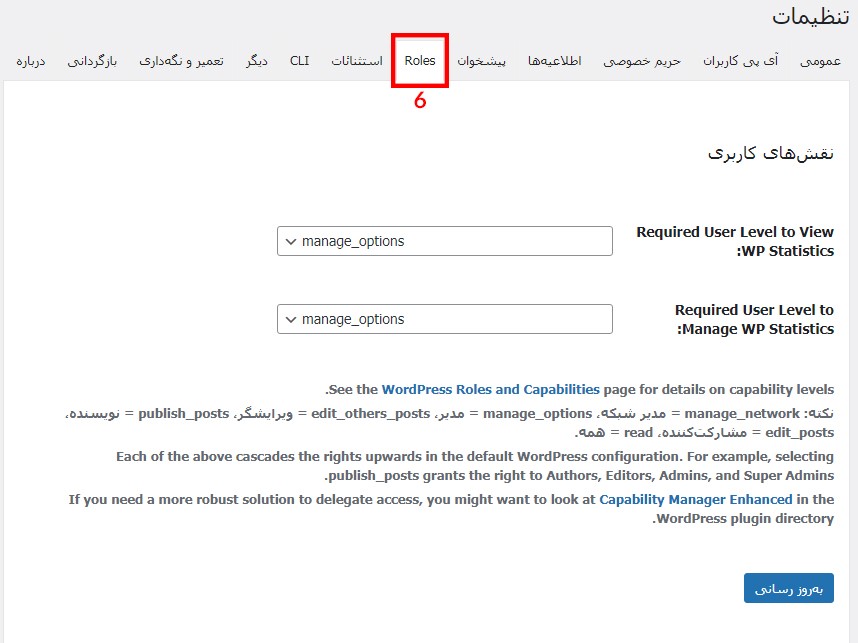
7.1 استثنائات
این بخش مربوط به زمانی است که میخواهید در تعداد آمار بازدید سایت در وردپرس استثنائاتی قائل شوید.
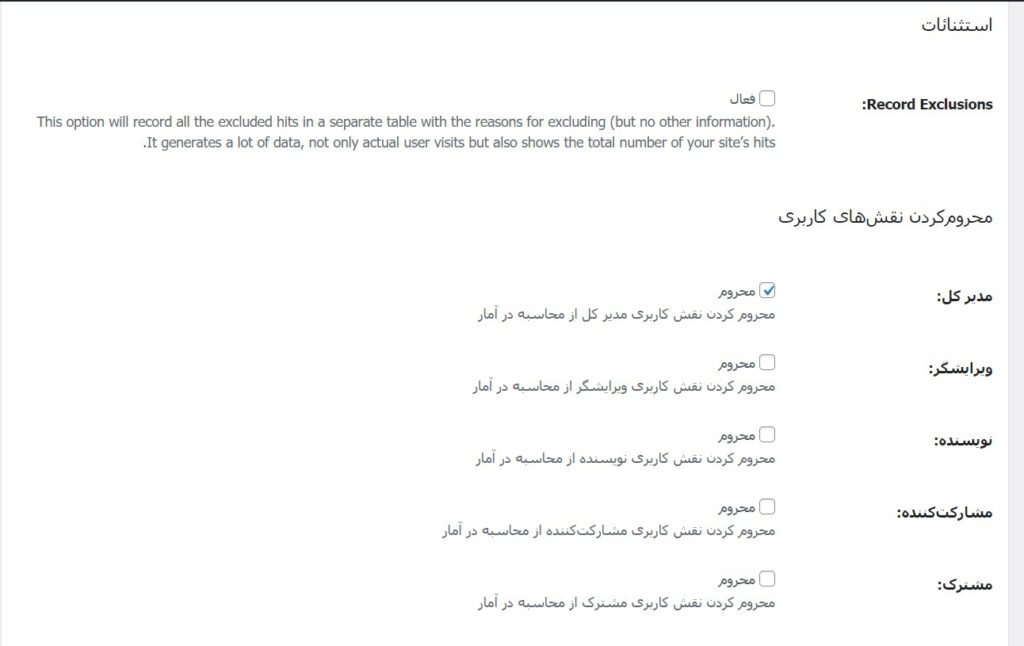
- رکوردهای استثنا: وقتی این ویژگی را فعال کنید، در منوی آمار سمت راست پیشخوان، گزینهای به نام استثنائات ایجاد خواهد شد که در آن نموداری مشاهده خواهید کرد که آمار صفحههای خاص سایت شما اعم از صفحات 404 یا صفحه ورود و … را نشان میدهد. اما کاربرد آن چیست؟
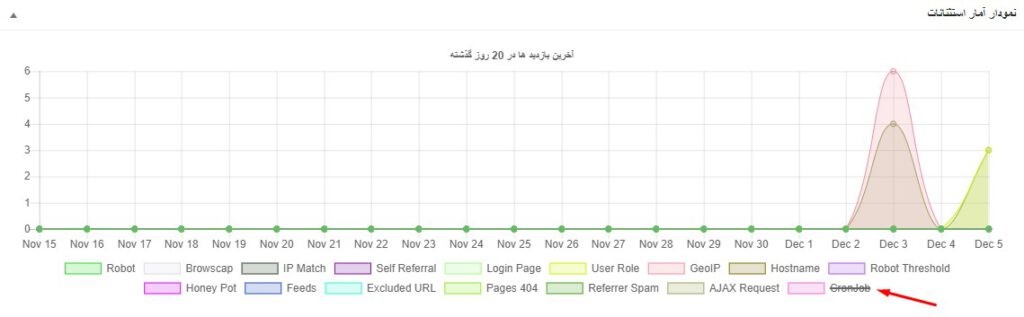
فرض کنید بعد از مدتی آمار بازدید صفحه 404 سایت شما زیاد شود. این قضیه نشان میدهد لینکی از سایت شما در سایت های دیگر یا شبکههای اجتماعی به صورت اشتباه نوشته شده و کاربران با کلیک روی آن لینک، مدام صفحه 404 مشاهده میکنند. این ویژگی افزونه آمار وردپرس میتواند در مدیریت سایت و بهبود امنیت آن تاثیرگذار باشد.
با کلیک کردن روی نام هر صفحه، مانند تصویر بالا، نتایج آمار آن صفحه را از نمودار حذف کنید. با این کار راحت تر آمار بقیه صفحهها را بررسی خواهید کرد. با کلیک کردن دوباره، نتایج به نمودار باز میگردد.
- محروم کردن نقشهای کاربری: هر کدام از نقشهای کاربری موجود را انتخاب کنید، در صورتی که آنها از سایت شما بازدید کنند، بازدیدشان ثبت نخواهد شد. کاربرد این ویژگی ثبت آمار دقیق کاربران و مخاطبان سایت است؛ به عنوان مثال، شما مدیر سایت هستید و مدام صفحههای مختلف را جهت مدیریت، بازدید میکنید. به طبع، بازدید شما در آمارگیر ثبت خواهد شد. حال اگر میخواهید بازدید شما ثبت نشود، گزینه مدیر کل را علامت بزنید تا فقط بازدید کاربران سایتتان در آمارگیر وردپرس ثبت شود.
- لیست رباتها(Robot List): به صورت پیشفرض، لیستی از رباتها نوشته شدهاند. که در صورت بازدید آنها از سایت، بازدیدشان ثبت نخواهد شد؛ چون آنها کاربر حقیقی نیستند.
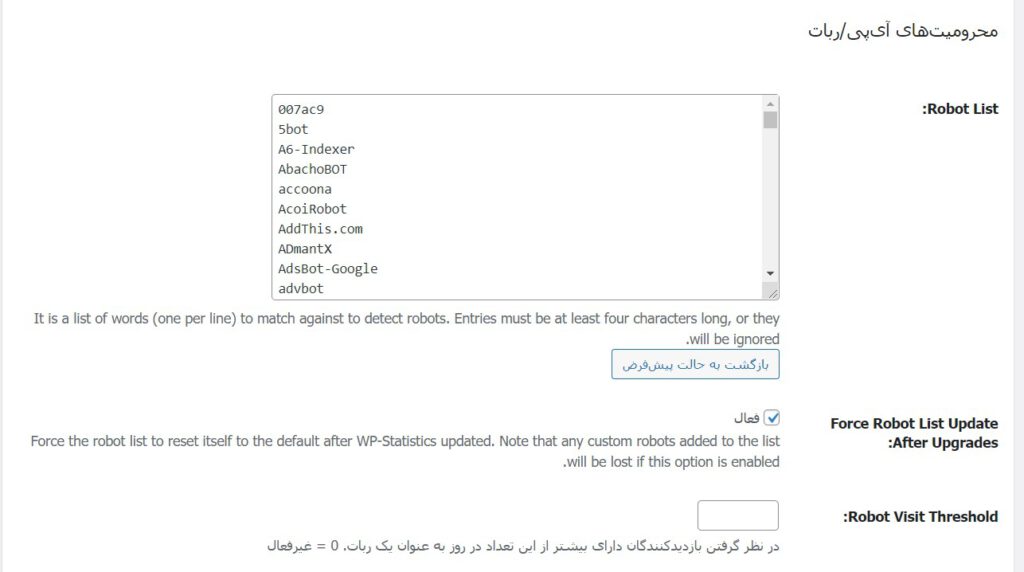
- بروزرسانی لیست رباتها پس از ارتقا (Force Robot List Updates ): با فعال کردن این گزینه، پس از آپدیت افزونه، لیست رباتها هم بروزرسانی خواهد شد. اما دقت داشته باشید با فعال بودن این گزینه، لیست رباتهایی که خودتان اضافه کردهاید، از بین خواهد رفت و باید دوباره آنها را اضافه کنید.
- آستانه سفر ربات (Robot Visti Threshold): حداقل تعداد بازدیدی که یک کاربر باید داشته باشد تا به عنوان ربات شناخته شود. این گزینه برای سایتهای بزرگ و پر ترافیک اصلا توصیه نمیشود.
- لیست آدرسهای آی پی محروم (Excluded Ip Address List): میتوانید لیستی از IPها را در این بخش وارد کنید تا اگر کاربری دارای آن IPها بود، بازدیدش از سایت ثبت نشود.
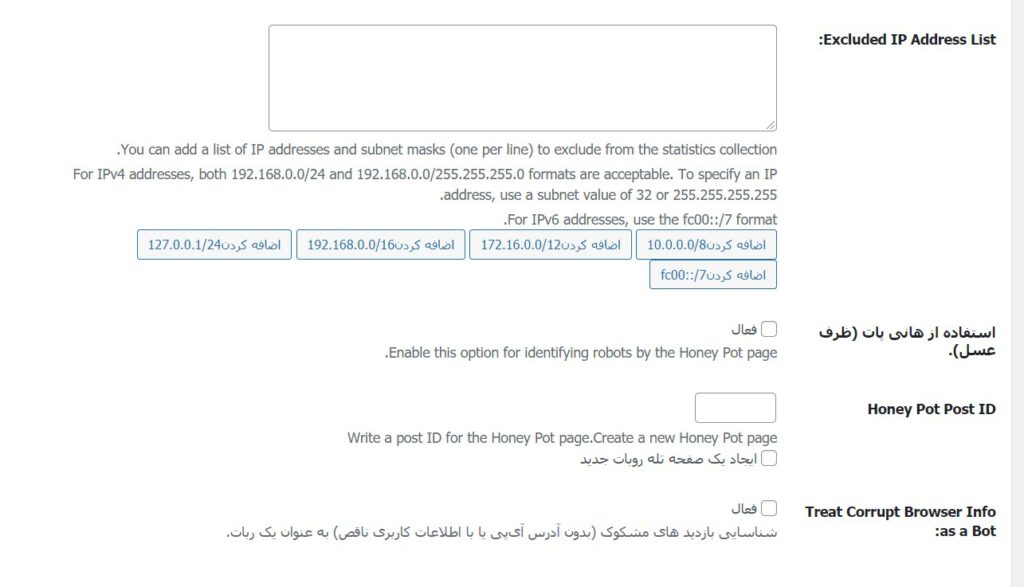
- استفاده از هانی پات: هانی پات (ظرف عسل) یک ابزار امنیتی است که نقش چشمگیری در تامین امنیت ایفا میکند. با فعال کردن این گزینه، رباتها توسط هانی پات شناسایی شده و آمار بازدید در وردپرس ثبت نخواهد شد. برای استفاده از این ویژگی باید صفحهای از سایتتان را به این افزونه اختصاص دهید. با تیک زدن گزینه “ایجاد یک صفحه تله ربات جدید” خود افزونه برگهای برای این کار میسازد.
- شناسایی مرورگرهای مشکوک به عنوان یک ربات (Treat Corrupt Browser Info as a Bot): بازدیدکنندگانی که از نظر افزونه مشکوک هستند، به عنوان مثال IP درستی ندارند، به عنوان ربات شناخته شده و بازدید آنها ثبت نخواهد شد.
- Geo IP با استثنائات: در این بخش دو کادر مشاهده میشود:
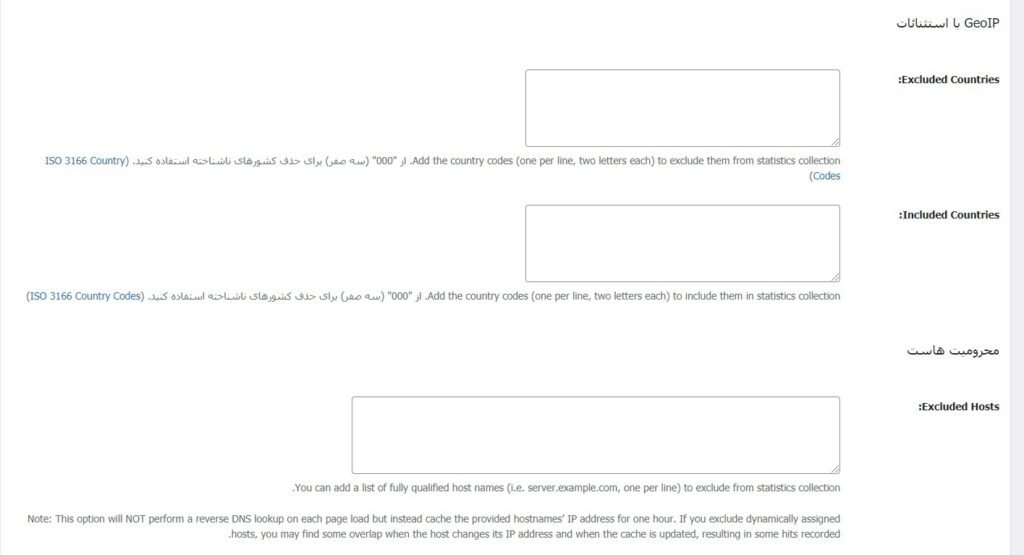
فیلد اول (Excluded Countries) لیست کشورهایی است که اگر کاربری با IP آن کشورها وارد سایت شود، بازدیدش لحاظ نخواهد شد. دقت کنید که لیست کشورها باید بر اساس ISO 3166 باشند (ایران: IR) و در هر خط، فقط یک کشور باید نوشته شود. میتوانید لیست کشورها به همراه حروف اختصاری ISO 3166 را ببینید.
فیلد دوم (Included Countries) لیست کشورهایی است که فقط بازدید آنها از سایت شما ثبت خواهد شد و باید مثل روش بالا وارد شود.
- محرومیت هاست: با وارد کردن آدرس هاست دلخواه، بازدید آن ثبت نشده و جزو موارد استثنا تلقی میشود.
- استثنائات آدرس: میتوانید صفحههای ذکر شده را از شمرده شدن آمار بازدید در وردپرس مستثنی کنید. در پایین هم میتوانید صفحات دلخواه سایتتان را وارد لیست استثنائات کنید.
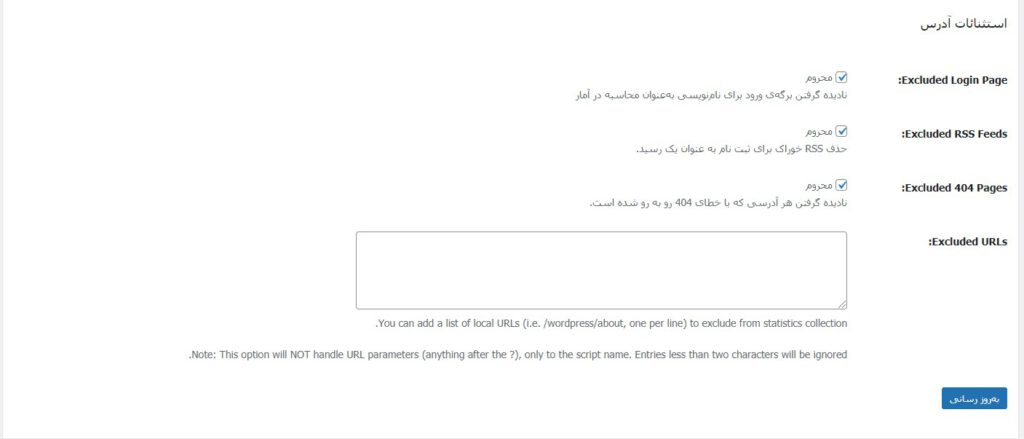
8.1 خط فرمان (CLI)
خط فرمان در وردپرس ابزاری است که به کمک آن میتوانید سایت خود را به کمک نوشتن برخی دستورات مدیریت نمایید. اگر با این ابزار آشناییت ندارید این بخش را بدون تغییر رها کنید.
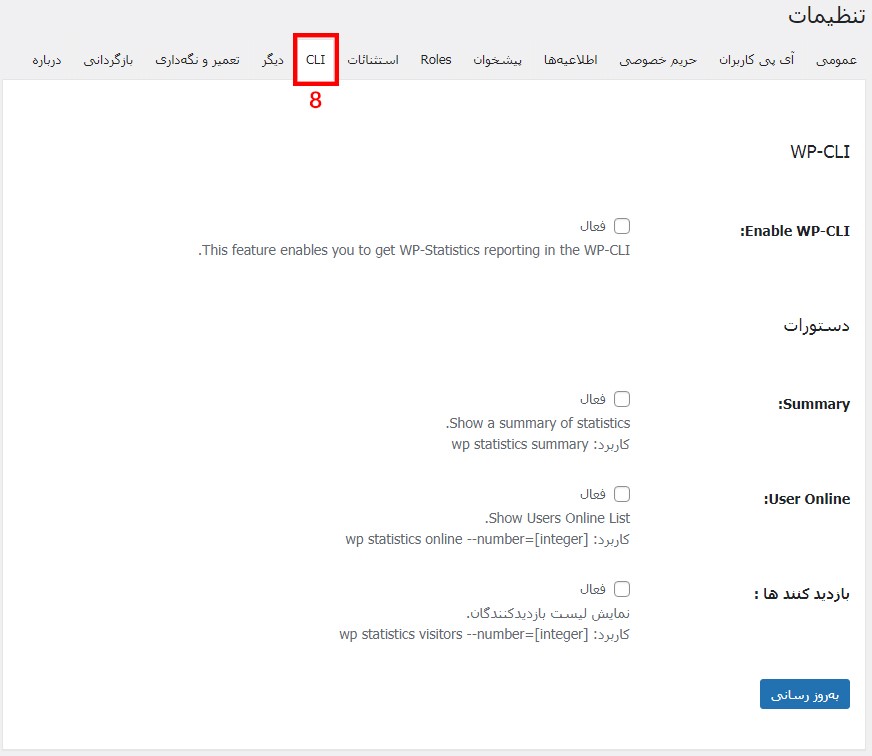
9.1 دیگر
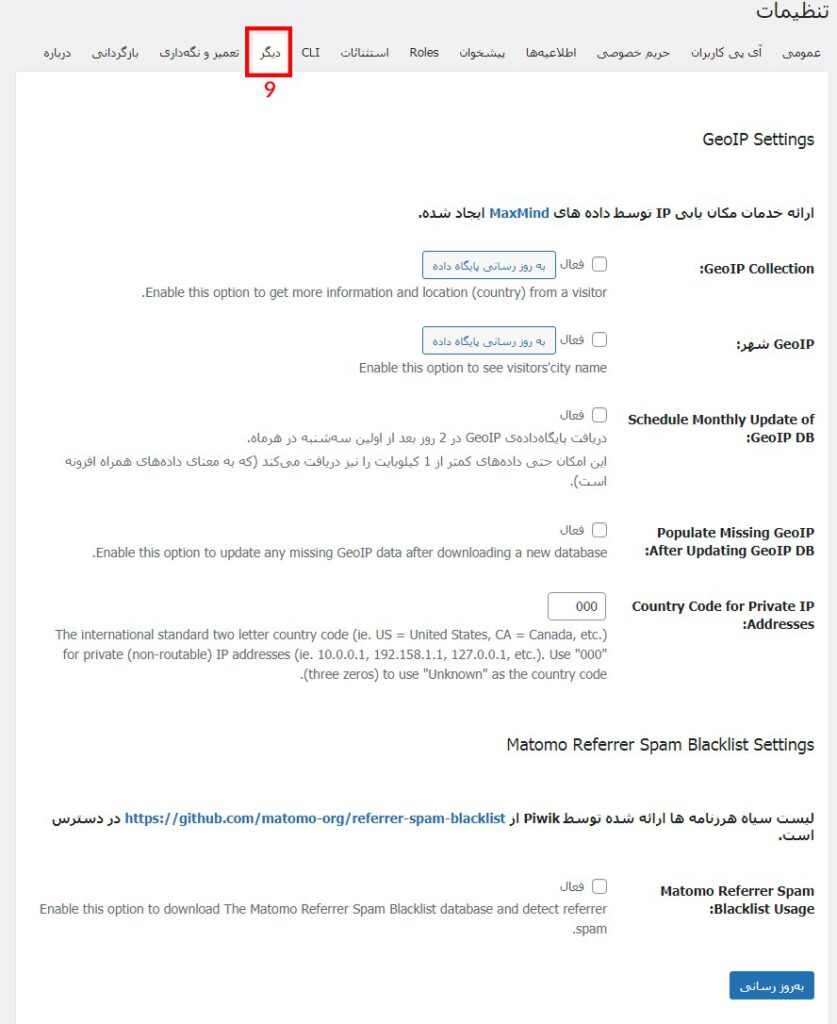
- تنظیمات GeoIP:
با فعال کردن GeoIP Collection و GeoIP شهر، آمار کشور و شهر بازدیدکنندگان را دریافت خواهید کرد.
دو گزینه بعدی برای آپدیت پایگاه داده GeoIP است که در صورت تمایل میتوانید آنها را فعال کنید.
گزینه آخر مربوط به زمانی است که کاربری که از سایت شما بازدید میکند، دارای IP خصوصی باشد و افزونه نتواند شهر و کشور ایشان را شناسایی کند؛ اگر مقدار 000 را وارد کنید، کشور این بازدیدکنندگان Unknown ثبت خواهد شد.
- تنظیمات لیست سیاه هرزنامه های (Matomo Referrer Spam Blacklist)
Piwik، لیستی از سایتهایی که به سایت شما ربات میفرستند و اسپم هستند تهیه میکند تا آمار بازدید غیر واقعی آنها در آمار بازدید در وردپرس ثبت نشود. با زدن تیک این گزینه، این قابلیت در سایت شما فعال خواهد شد.
10.1 تعمیر و نگهداری:
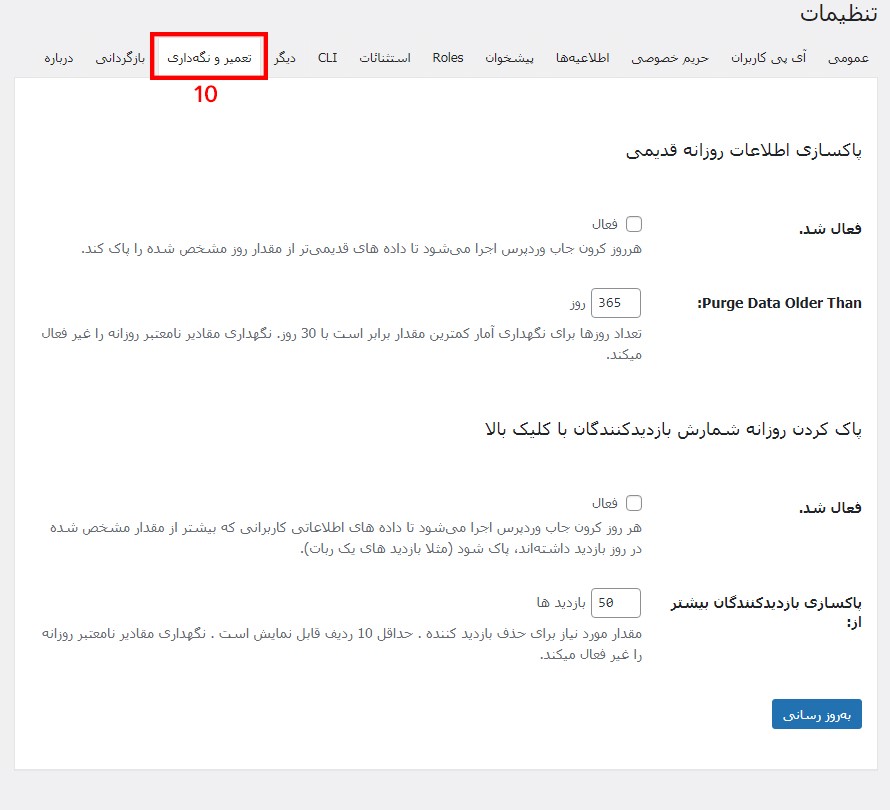
- پاکسازی اطلاعات روزانه قدیمی: این گزینه تعداد روزهای نگهداری آمار بازدید در وردپرس را تعیین میکند. به عنوان مثال اگر روی عدد 365 تنظیم شده باشد، فقط اطلاعات 365 روز اخیر در دیتابیس نگهداری میشود و اطلاعات روزهای قبل از این بازه زمانی حذف خواهد شد.
- پاک کردن روزانه شمارش بازدیدکنندگان با کلیک بالا: اگر این ویژگی را فعال کنید، افزونه تعداد بازدید کاربرانی را که بیش از تعداد مشخصی بازدید داشتهاند را پاک کرده و در آمار سایتتان لحاظ نخواهد کرد. آستانه بازدید را میتوانید خودتان تغییر دهید.
11.1 بازگردانی
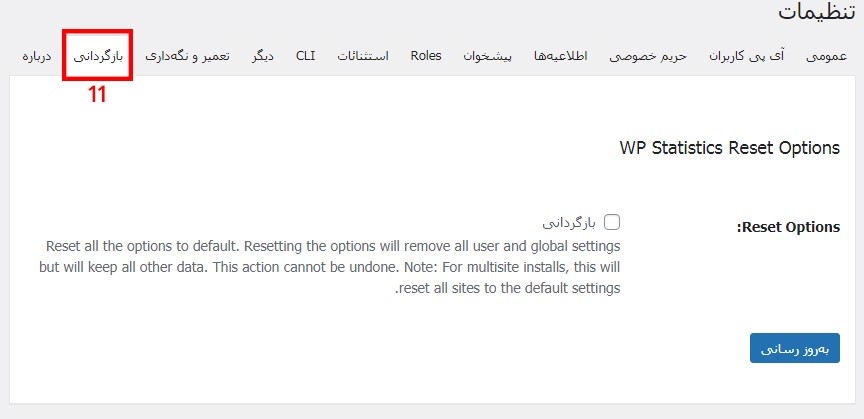
در این قسمت میتوانید با زدن تیک گزینه بازگردانی تمامی تنظیمات را به حال اولیه بازگردانی نمایید.
حال به سراغ قسمت دوم افزونه آمار بازدید سایت وردپرس یعنی بهینهسازی خواهیم رفت.
2. بهینهسازی در تنظیمات افزونه آمار وردپرس
مطابق این بخش خود شامل چند قسمت میباشد که بعضی از قسمتها را در بخش تنظیمات بررسی کردیم و فقط دو قسمت جدید در این بخش وجود دارد:
- منابع
- استخراج
در ادامه این قسمتها را بررسی خواهیم کرد.
1.2 منابع
مطابق شکل زیر، این قسمت مانند قسمت اطلاعات در بخش سلامت پیشخوان وردپرس است و اطلاعاتی در مورد سایت وردپرسی شما در اختیارتان قرار میدهد.
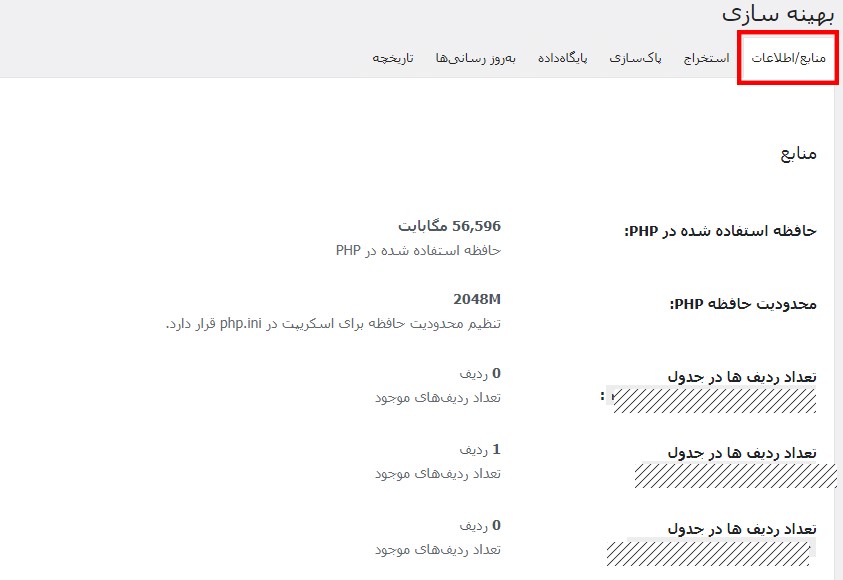
1.2 استخراج
مطابق آنچه در شکل زیر مشاهده میکنید، در این بخش میتوانید از دادههای این افزونه برونبری انجام دهید و در یک سایت دیگر درون ریزی نمایید.
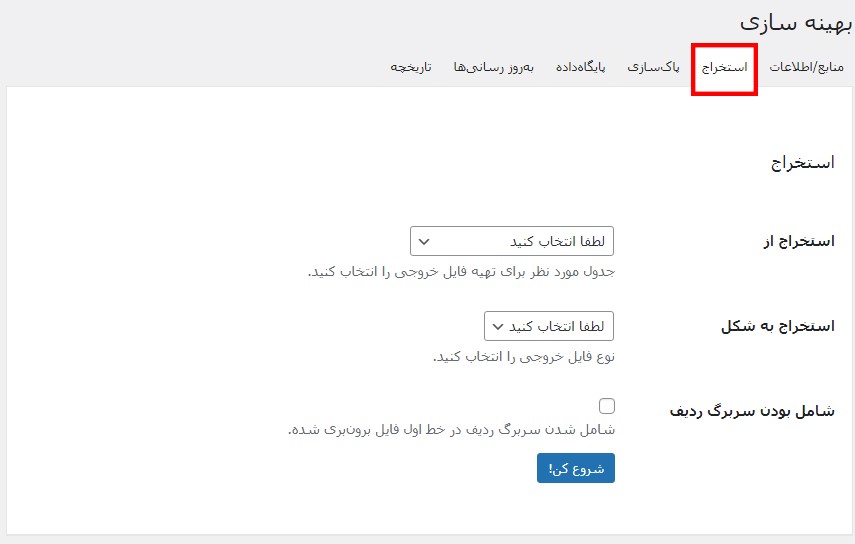
مثالی از آمار بازدید سایت وردپرس به کمک افزونه wp statistics
در این بخش مثالی از نحوه نمایش آمار بازدید به صورت خلاصه در افزونه آمار وردپرس به شما نمایش داده میشود.
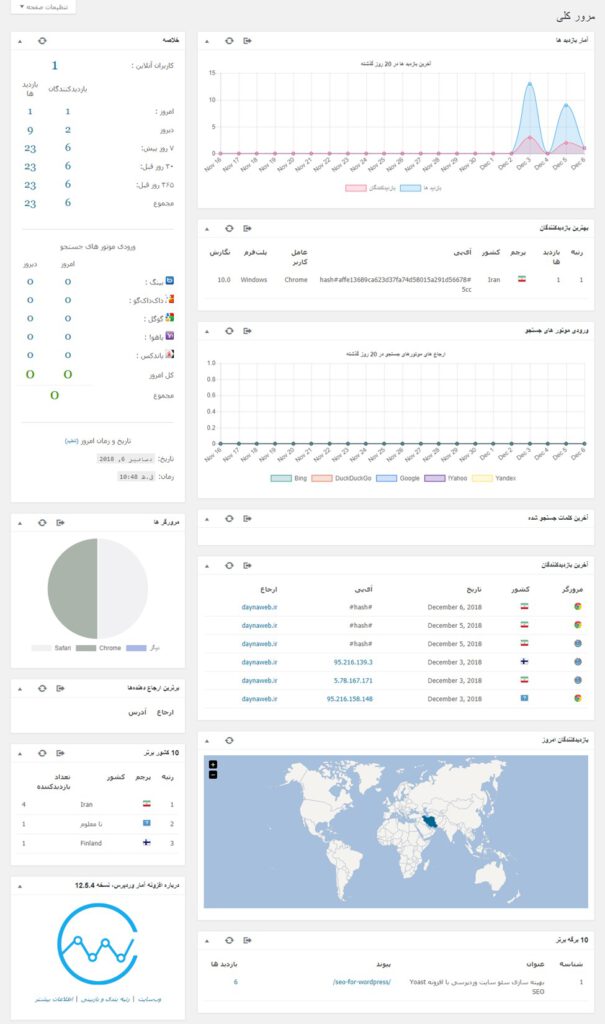
در نمودار بالا میتوانید آخرین بازدیدها و بازدیدکنندگان 20 روز پیش را مشاهده کنید. همچنین تعداد افراد آنلاین در هر لحظه را میتوانید در سمت چپ این صفحه مشاهده کنید. با کلیک کردن روی دکمه بهروز رسانی در هر بخش، اطلاعات آمار آن بخش بروز میشود. همانطور که گفتیم، در این صفحه خلاصه ای از آمار را مشاهده میکنید؛ اگر میخواهید هر کدام از این آمار را به صورت جداگانه مورد بررسی قرار دهید، باید از منوی آمار سمت راست پیشخوان، آمار مد نظرتان را انتخاب کرده و به بررسی آن بپردازید. به عنوان مثال ما روی گزینه “بازدیدها” کلیک میکنیم.
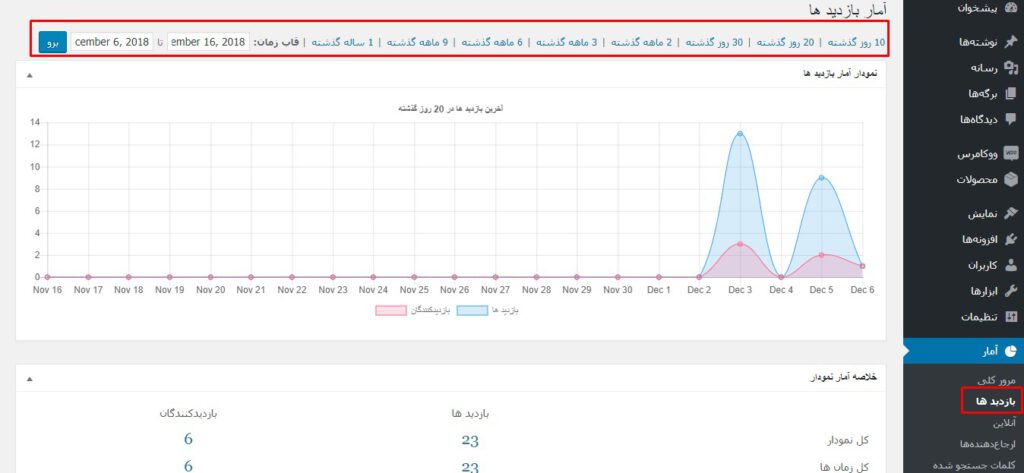
همانطور که مشاهده میکنید، این بخش، آمار بازدید ها و بازدیدکنندگان سایت را به صورت اختصاصی نشان میدهد. علاوه بر آمار 20 روز گذشته که در صفحه مرور کلی موجود بود، میتوانید زمانبندیهای دلخواه خود را اعمال کنید. حتی میتوانید تاریخ دلخواه برای نمایش آمار را از سمت چپ اعمال نمایید.
آموزش نمایش آمار بازدید سایت وردپرس با افزونه آمار وردپرس
همانطور که در ابتدای این مقاله آموزشی اشاره کردیم، آمارها با شما سخن میگویند! به مسیر کسبوکارتان جهت میدهند و سبب رشد شما میشوند. در سیستم مدیریت محتوای وردپرس، افزونه آمار وردپرس تحلیل مناسبی از آمار بازدید سایتتان در اختیار شما قرار میدهد و شما میتوانید با بررسی آن به توسعه و رشد کسبوکارتان بپردازید. ما در این مقاله تمامی بخشهای این افزونه را به طور کامل معرفی کردیم. حال نوبت شماست که با بکارگیری آن به رشد و توسعه کسبوکارتان بپردازید. در نهایت از توجه شما به این مقاله سپاسگزاریم. لطفا و سوالات و نظرات خود را در بخش دیدگاهها با ما به اشتراک بگذارید.





احسان
درسته
ولی دیگه کد نویسی که داره !
جاوا اسکریپت یا جی کوئری
برای اکتیو کردن تب !
محمدامین بندعلی 55 سال عضو همیار وردپرس
بله درسته 😉
احسان
سلام
حاجی خواهشا اگه امکان داره آموزش ساخت تب در وردپرس رو هم آموزش بدید.
مثل همون صفحه اول سایت خودتون که موضوعات رو تب بندی کرده اید
ممنونم.
محمدامین بندعلی 55 سال عضو همیار وردپرس
سلام دوست عزیز. تب های صفحه اصلی اختصاصی هست و متأسفانه موافقت نشد که آموزشش قرار بگیره. اما یک راهنمایی کلی می کنم اونم اینکه برای فراخوانی مطالب از Query ها و حلقه های سفارشی استفاده شده. بیشتر این نمیتونم توضیح بدم. شرمنده. ممنون از دیدگاهتون! 😉
نام شما
بله . این که مشخصه که از Jquery استفاده شده .
من خیلی دنبال روشی برای ساخت تب گشتم . اینکه گفتم مثل تب های سایت شما فقط یه مثال بود نه اینکه خدای نکرده بخوام از روی قالب شما کپی بزنم.
ممنون
محمدامین بندعلی 55 سال عضو همیار وردپرس
دوست عزیزم jQuery که واضحه 😀 برا همین نامی ازش نبردم. اگه دقت کنید نوشتم Query. منظورم کوئری های وردپرس هست. که میتونه برای دریافت مطالب از پایگاه داده استفاده بشه. اینجا رو ببینید:
WP Query
آرش
سلام.آقا من این افزونه را نصب کردم وافزونهphp cod را هم نصب وکدهای بالارا گذاشتم توسایدبار ولی بعد از فعال کردن سایت بهم می ریزه وخطا میده صفجه زیر ار ببینیدباید چکار کنم؟
http://s1.picofile.com/file/7231426234/602.jpg
حامد
سلام
کدهایی که برای نسخه تجاری هست(این دو تا) رو حذف کن مشکلت حل میشه
کاربران آنلاین (نسخه تجاری)
تعداد بازدیدهای آنلاین ها (نسخه تجاری)
سعید
سلام و خسته نباشی
متاسفانه آپدیت هم کردم اما باز این مشکل هست و وقتی وارد درسته ابزارک ها میشم جاوایی که برای باز شدن و یا درگ کردن ابرازک ها هست کار نمیکنه و پس از غیر فعال کردن افزونه کار میکنه
ممنون میشم راهنمایی کنید..
Mostafa
سلام، یک مشکلی هست و سعی میکنم در نسخه بعدی رفعش کنم. در صفحه ابزارک » تنظیمات را کلیک کنید و فعال سازی انتقال با یک کلیک را بزنید و ابزارک افزونه را اینگونه بیفزایید تا بعدا حلش کنم.
با تشکر
حامد
سلام
آقا مصطفی رنک گوگل را نشان نمیدهد؟
مجتبی
سلام…من این افزونه رو نصب کردم ولی فقط به صورت تیتر وار وساده نشون میده .منظورم اینه که جدول بندی نیست و مثل عکس اول پستی که گذاشتید نیست..میشه راهنماییم کنید… باید برای جدول دار شدن وزیباشدنش کد نوشته بشه؟من کد نویسی بلد نیستم.! میشه کدی رو که شما استفاده کردید رو به ایمیلم ارسال کنید و بگید که باید کجا کد رو قرار بدم؟واقعا ازتون ممنونم!!!!
محمدامین بندعلی 55 سال عضو همیار وردپرس
بله باید CSS بنویسید براش. من سایتتون رو دیدم. اگه قالبتون همین آی تی بلاگ هست فکر کنم بشه ظاهرش رو مثل ابزارک های دیگه کرد. اگه خواستید مشخصات رو برام بفرستید تا در اولین فرصت انجام بدم. مشخصات رو در قسمت نظرات می تونید بذارید. اما من تأیید نمیکنم که کسی نبینه و همچنین بعد از درست کردن سایتتون هم پاکش میکنم.
اگر مایلید، این کمک از دست من بر میاد.
موفق باشید! 😉
مجتبی
اطلاعات چی رو بدم؟
محمدامین بندعلی 55 سال عضو همیار وردپرس
مشخصات ورود به پیشخوان وردپرستون (اگر مایلید)
امین
دوستان به این صفحه نگاه کنند
خوب تو کد هایی که بالا آقا علی نوشته بود استفاده کردم که Echo هم وجود داشت.. ولی نشون نمی ده
این صفحه رو ببینین
http://www.cheshmack.com/%D8%A2%D9%85%D8%A7%D8%B1
مشکل من اینکه فقط آنلاین ها رو نشون می ده !!!!
محمدامین بندعلی 55 سال عضو همیار وردپرس
آقا امین من الان روی وردپرس خودم تست کردم مشکلی نبود. شما برای نمایش آمار در نوشته ها یا برگه ها در حالت عادی نمی تونید از دستور echo استفاده کنید. باید از shortcode ها استفاده کنید. برای دیدن shortcode های این افزونه به اینجا برید.
از shortcode های مورد نظرتون استفاده کنید. اگه مشکل حل نشد یه فکر اساسی می کنیم! 😉
موفق باشید.
amin
داداش از شورت کات استفاده کردم … از خود سایت وردپرس اصلی برداشتم
محمدامین بندعلی 55 سال عضو همیار وردپرس
اگر در تن نوشته یا برگه از shortcode ها استفاده کردید و هنوز مشکل دارید، منتظر باشید مصطفی جان بیان و بررسی کنن. متأسفانه کاری از دست من بر نمیاد. 🙂
حامد
سلام
می خواهم از تگ استفاده کنم،استفاده کرده ام و ولی تغییرات را نشان نمیدهد.
اگر به سایتم بروید http://www.parsmobile.net معلوم میشه که این ابزارک چه تفاوتی با ابزارک هایی دیگه داره و می خواهم فلش پشت آمار باشه مثلا
->آمار امروز:3
حامد
سلام
تگ li منظورم بود
محمدامین بندعلی 55 سال عضو همیار وردپرس
آقا حامد من الان سایتتون رو دیدم مشکلی نداشت. هر مشخصه آماری که کنارش فلش داشت. به روز هم می شد. اگه همچنان مشکلی هست، واضح تر بگید لطفا.
حامد
سلام
آقا شرمنده یادم رفت تگ ul بگذازم،بعدش یادم رفت بگم درست شد.
ضمنا رتبه گوگل را نمایش نمیدهد.
محمدامین بندعلی 55 سال عضو همیار وردپرس
خوشحالم که درست شد. در مورد رتبه گوگل هم صبر کنید تا جناب مصطفی صوفی بیان اگه موردی هست توضیح بدن.
موفق باشید! 😉
پارسی من
سلام مجدد
آقا علی و مصطفی جان یه سوال دارم
این ورودی از موتورهای جستجو بصورت کلی نمایش داده میشه. چطور فقط ورودی امروز رو نشون بدم؟
محمدامین بندعلی 55 سال عضو همیار وردپرس
با سلام. این دیدگاه رو من پاسخ دادم این دفعه 😀
اونطور که پیداست، این امکان فقط برای نسخه ویژه در نظر گرفته شده که می تونید با پرداخت مبلغ 13,000 تومان خریداری کنید. فکر کنم بهتره اینجا رو ببینید.
موفق باشید! 😉
شهید کاظمی دات ای ار
سلام تونستم با استفاده از اون میان برها توی ابزارک استفاده کنم اما اگه خبوام شکلش شبیه اون عکس ابتدای پست تون باشه باید چیکار کرد؟
محمدامین بندعلی 55 سال عضو همیار وردپرس
دوست عزیز بنده کدش را ندارم اما نوشتنش مشکل نیست. برای نوشتن ساختار لیست مواردش در HTML از Unordered list و برای استایل دهی از دستورات CSS استفاده کنید. برای قسمت سمت چپ تصویر هم می تونید از div استفاده کنید و استایل دهیش کنید.
amir
محمد امین جان ، داداش دمت گرم
مشکل از این جا بود
CoffeeMilk
بنده از <li استفاده نمیکردم – مشکلم حل شد
دمت گرم
محمدامین بندعلی 55 سال عضو همیار وردپرس
خواهش می کنم آقا امیر. بله. در حقیقت یک Unordered list با تگ ul تعریف میشه و هر یک از آیتم های لیست در یک تگ li قرار می گیرند.
خوشحالم که مشکلتون حل شد.
موفق باشید! 😉
amir
سلام
نصب کردم …
یک مشکل دارم البته از افزونه نیست …
کدهارو که میذارم اینطوری نشون میده :
افراد حاضر در سایت : 20بازدید دیروز: 0ورودی از موتورهای جستجو 0
_____________
پشت سر هم در حالی که من میخوام زیر هم باشه … از تگ هم استفاده میکنم اما کار نمیکنه توی ابزارک … افزونه exec-php هم برای استفاده php در ابزارکم فعاله …
حالا شما بگید چی کنم ؟!
محمدامین بندعلی 55 سال عضو همیار وردپرس
سلام. همونطور که خودتون گفتید می تونید از تگ br هم استفاده کنید. اما در کل بهتره از تگ ul استفاده کنید که باز هم خودتون اشاره کردید. برای اطلاع از چگونگی استفاده از ساختار Unordered list ها می تونید به لینک های زیر مراجعه کنید:
HTML Lists
و HTML ul Tag
برای استایل دهی هم که می تونید از دستورات CSS استفاده کنید.
موفق باشید 😉
amir
منظورم تگ ul هست
amir
البته با نگ Br کار کرد اما چرا با تگ ul کار نکرد ؟!